'>
Dacă computerul dvs. se confruntă cu oricare dintre următoarele:
- acționând întârziat / agitat
- bâlbâială video (FPS scăzut)
- rezoluție slabă a monitorului
- ciudat ecran albastru
probleme, nu ești singur.
Și sunt șanse, este timpul să vă actualizați driverul pentru dvs. AMD Radeon R9 200 Series placă grafică pentru a elimina aceste probleme.
2 opțiuni de actualizat Driver AMD Radeon R9 200 Series
Există 2 opțiuni pentru a vă actualiza AMD Radeon R9 200 Series șofer în Windows 10 , 8.1 și 7 .
Opțiunea 1 - Automat (recomandat) -Aceasta este cea mai rapidă și mai simplă opțiune. Totul se face cu doar câteva clicuri de mouse.
SAU
Opțiunea 2 - manual - Veți avea nevoie de niște cunoștințe de computer și răbdare pentru a vă actualiza driverele în acest fel, deoarece trebuie să găsiți exact driverul corect online, să îl descărcați și să îl instalați pas cu pas.
Opțiunea 1: ActualizațiAMD Radeon R9 200 Seriesdrivere automat (Recomandat)
Dacă nu aveți timp, răbdare sau abilități pentru a actualiza manual driverul, îl puteți face automat cu Șofer ușor .
Șofer ușor vă va recunoaște automat sistemul și va găsi driverele corecte pentru acesta. Nu trebuie să știți exact ce sistem rulează computerul dvs., nu trebuie să riscați să descărcați și să instalați un driver greșit și nu trebuie să vă faceți griji cu privire la greșeala la instalare. Driver Easy se ocupă de toate.
Puteți actualiza automat driverele cu ajutorul fișierului GRATUIT sau Versiunea Pro Versiunea Pro de la Driver Easy. Dar cu versiunea Pro este nevoie de doar 2 clicuri (și veți obține asistență completă și o garanție de 30 de zile pentru returnarea banilor):
1) Descarca și instalați Driver Easy.
2) Rulați Driver Easy și faceți clic pe butonul Scanare acum. Driver Easy va scana computerul și va detecta orice driver de problemă.

3) Faceți clic pe Actualizați-le pe toate pentru a descărca și instala automat versiunea corectă a TOATE driverele care lipsesc sau sunt învechite în sistemul dvs. (acest lucru necesită Versiunea Pro - vi se va solicita să faceți upgrade când faceți clic pe Actualizare totală).
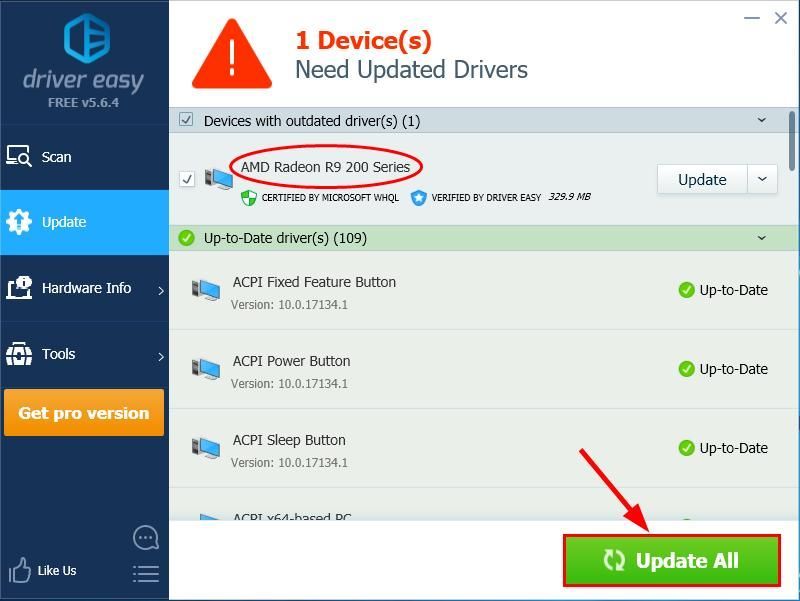
4) Reporniți computerul pentru ca modificările să aibă efect.
Opțiunea 2: Actualizați Drivere AMD Radeon R9 200 Series manual
AMD continuă să actualizeze driverele. Pentru a le obține, trebuie să accesați site-ul oficial al AMD, să găsiți driverele corespunzătoare versiunii specifice a versiunii Windows (de exemplu, Windows pe 32 de biți) și să descărcați manual driverul.
Avertizare : Descărcarea driverului greșit sau instalarea incorectă va compromite stabilitatea computerului și chiar va provoca blocarea întregului sistem. Deci, vă rugăm să continuați pe propriul pericol. S-ar putea să nu trebuiască să aflați exact ce aromă a plăcii grafice AMD Radeon R9 200 aveți, deoarece va funcționa orice descărcare corectă din aceeași familie de serii.- Mergi la Drivere AMD Radeon 200 Series , găsiți secțiunea de descărcare pentru varianta dvs. Windows (în cazul meu, Windows 10, pe 64 de biți), apoi faceți clic pe orice link care scrie AMD Radeon R9 .

- În Software Radeon , faceți clic pe DESCARCA .

- Pe tastatură, apăsați tasta siglă Windows și R în același timp, apoi copiați și lipiți devmgmt.msc în casetă și faceți clic O.K .

- Click pe sageata lasat sa Adaptoare de afișaj (aka. placă grafică , placa video ) pentru ao extinde.

- Faceți clic dreapta pe AMD Radeon R9 200 Series și faceți clic pe Actualizați driver-ul .

- Clic Răsfoiți computerul pentru software-ul driverului , urmați instrucțiunile de pe ecran pentru a finaliza procesul.

- Reporniți computerul pentru ca modificările să aibă efect.
Acum felicitări - ați actualizat deja cel mai recent driver pentru dvs. Seria AMD Radeon R9 200 placă grafică pentru a vă asigura că aveți cea mai bună experiență de joc posibilă. Sper că acest lucru vă ajută și nu ezitați să ne lăsați un comentariu dacă aveți întrebări sau idei suplimentare de împărtășit cu noi. ?











![[FIXAT] Eroare de pierdere a conexiunii Halo Infinite](https://letmeknow.ch/img/knowledge/21/halo-infinite-connection-lost-error.jpg)